windows10系统下word怎样添加图注
word软件的功能十分强大,用户可以在Word软件中为插入的图片添加图注。那么,具体该如何操作呢?下面,小编就以windows10正式版系统为例,给大家详细介绍一下对应的操作步骤。
具体如下:
1、首先,请大家打开Word软件,点击页面顶部的“插入”菜单选项,选择“插入-图片”按钮,选择要插入的图片并点击插入到Word文档中。
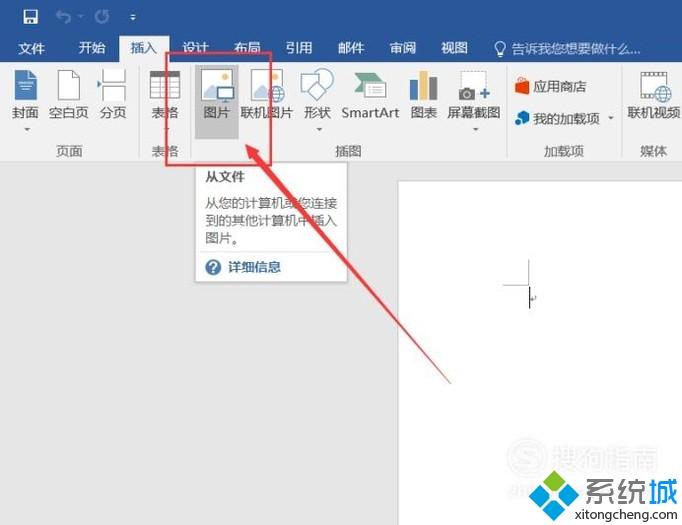
2、图片文件插入到Word文件中之后,对图片文件击右键,选择“插入题注”选项。
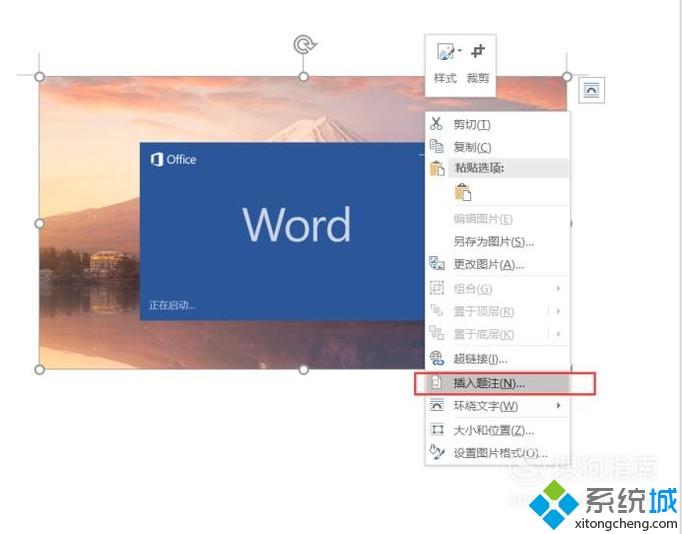
3、接下来,在弹出的对话框中,我们点击选择“新建标签”选项。
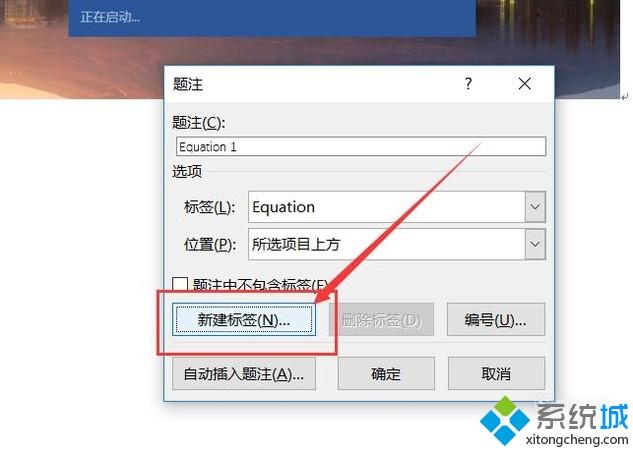
4、这里我们输入自己想展示的标签内容,然后点击“确定”按钮。
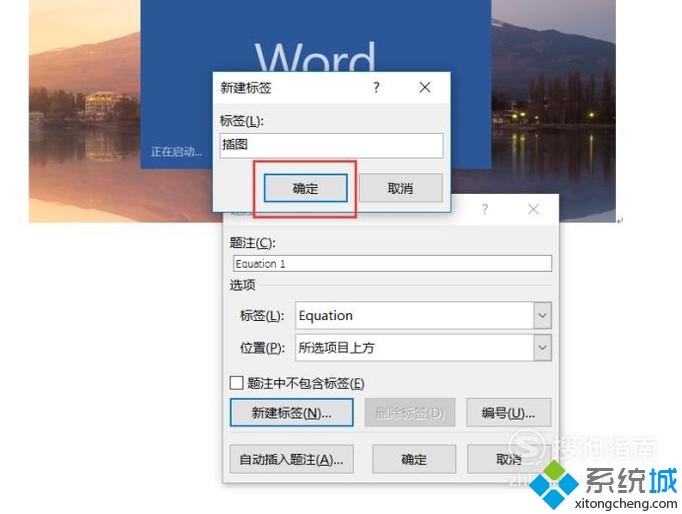
5、接下来,如果标签确定之后,软件在插入图片之后将会为我们自动添加编号,我们点击“确定”按钮即可。
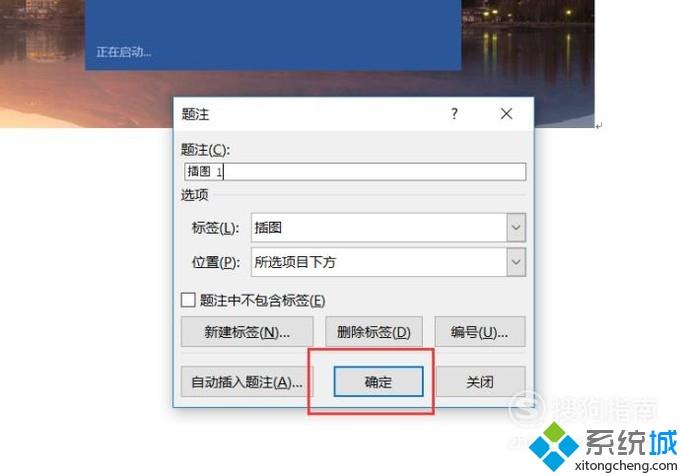
6、最后,我们在刚才插入图片的下方即可看到刚才设置好的图注了。
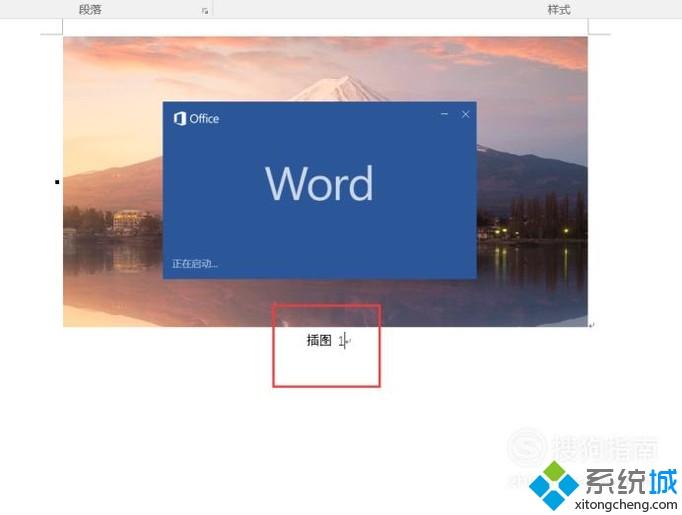
看了上述小编的介绍,相信大家对windows10系统下word怎样添加图注已经有了一定的了解。希望本教程能够帮助到所有有需要的朋友们!
相关教程:批注word我告诉你msdn版权声明:以上内容作者已申请原创保护,未经允许不得转载,侵权必究!授权事宜、对本内容有异议或投诉,敬请联系网站管理员,我们将尽快回复您,谢谢合作!










